古い顔文字ですみません。でもまさしくこんな感じでした。昨日の自分。
今日は単なる愚痴みたいな記事なので、ご容赦ください。
結論から言うと、メインの自作PCがお亡くなりになりました。齢5年、短いような、でも酷使した状況を鑑みれば十分働いてくれたと感謝しています。
昨日はほぼ半日、このメインPCの動作チェックや不具合解消、Windows 10 Creators Updateのクリーンインストールなど、あれこれ試していましたが、結果としておそらくマザーボード、もしくは電源の寿命かなという結論に至りました。
今日はそんな過程を備忘録がてらご紹介しておきます。皆さんもいざという時に備えてデータのバックアップ、特に家族写真やホームビデオなどはしっかり保存しておきましょうね。
いやはや参った。
PC不具合の前兆
今回、自作PCがお亡くなりになるにあたって、当然のことながら前兆はありました。
- 突然勝手にPCが落ちることがある。(頻度低)
- プチフリーズがたまに発生。
- アイコンの読み込みが遅い時がある。
- たまに「operating system not found」や「insert boot disk and press any key」が出てた。(再起動で直ってた)
などなど。大体は再起動で直っていたんですが、ここ数日、急にブルースクリーンが頻発するようになり、これはおかしいぞと感じ始めた次第です。
そのため、昨日まだPCが動いている段階で、一通り重要なデータや写真、ブラウザのプロファイル、メールソフト(Thunderbird)のバックアップなどは取ってありました。
なお、パソコン自体を組んだのは約5年前(2012年)ですが、SSDは途中256GB→480GBにアップグレード(クリーンインストール)、グラボもGTX 1060に換装し直し、ある程度延命措置を施してきていました。CPUはCore i7 3770Kで今でも動作速度に大きな不満はありませんし、メモリも8GBあるので十分です。
Windows 10 Creators Updateにてブルースクリーンが多発!原因を調べてみた!
以前からたまにPCが不調なことはあったんですけど、ここ1週間ほど、原因不明ながら突然ブルースクリーンになってPCがおちる頻度が増えてきました。ちなみに、海外ではこのブルースクリーンの事を“BSOD(Blue Screen of Death)”と呼ぶそうです。豆知識。そのため、日本語で検索しても情報が出ない場合は、【エラーコード BSOD】などと検索すると、また違った情報が入手できるかもしれません。
なお、最初の段階ではハードウェアの不具合を疑ってはいませんでした。最近「Driver Booster」でドライバのアップデートをしたので、それが原因かなあ?などと勝手に予想していました。一度そう思い始めると、まるでこの「Driver Booster」が諸悪の根源みたいに勝手に頭の中で決めつけられちゃうんですよね。先入観とは怖いものです。
※おそらく今回は「Driver Booster」は関係ない感じです。
とりあえず、ブルースクリーンの原因を探ってみます。これにはnirsoftの「BlueScreenView」を使用しました。
結果、まず目についたのが【snapman.sys】。これはAcronis True Imageのドライバです。こいつが原因か!と思って速攻アンインストール。しかし、再起動してしばらくすると、またPCが落ちます。他にも原因となるドライバがありましたが、そちらはWindowsの根本を成すものだったので、対処できず。
また、最近「Driver Booster」でドライバをアップデートしましたが、なかなかどれが原因とは突き止めにくいものがあります。システムの復元で直ればと思い試しましたが、今回はエラーが出て復元できず、ドライバ関係はちょっとあきらめました。
Windows 10のシステム不具合?ウイルス?
続いてWindows 10のシステム不具合、ウイルスなどの可能性を検証してみました。
まずはWindows 10のシステム不具合の検証。これにはコマンドプロンプトを使用。流れはこんな感じ。
C:\WINDOWS\system32>sfc /scannow
システム スキャンを開始しています。これにはしばらく時間がかかります。
システム スキャンの検証フェーズを開始しています。
検証 100% が完了しました。
Windows リソース保護により、破損したファイルが見つかりましたが、それらの
一部は修復できませんでした。詳細は CBS.Log windir\Logs\CBS\CBS.log に
含まれています。例: C:\Windows\Logs\CBS\CBS.log。ただし、オフライン
サービス シナリオでのログの記録は現在サポートされていません。
C:\WINDOWS\system32>Dism /Online /Cleanup-Image /ScanHealth
展開イメージのサービスと管理ツール
バージョン: 10.0.15063.0
イメージのバージョン: 10.0.15063.0
[==========================100.0%==========================] コンポーネント ストアは修復できます。
操作は正常に完了しました。
C:\WINDOWS\system32>Dism /Online /Cleanup-Image /Restorehealth
展開イメージのサービスと管理ツール
バージョン: 10.0.15063.0
イメージのバージョン: 10.0.15063.0
[==========================100.0%==========================]
エラー: 0x800f081f
ソース ファイルが見つかりませんでした。
機能の復元に必要なファイルの場所を指定するには、”Source” オプションを使用してください。ソースの場所の指定の詳細について は、http://go.microsoft.com/fwlink/?LinkId=243077 を参照してください。
DISM ログ ファイルは C:\WINDOWS\Logs\DISM\dism.log にあります
で、最後に「DISM /Online /Cleanup-Image /RestoreHealth /source:WIM:D:\Sources\Install.wim:1 /LimitAccess」なんかも試しましたが、結局上手く治らず。
何してるか分からんという方は、「Windows10/8.1の調子が悪い時に行う本格的なPCメンテナンス|ぼくんちのTV別館」さんの記事が超詳しいので、ぜひご一読を。
ウイルスチェックも行いましたが、こちらも反応なし。うーん、まあまあお手上げ。
念のためにメモリチェックをWindows 10の【Windows メモリ診断】(スタート>Windows 管理ツール>Windows メモリ診断)にて行いましたが異常無し。
HDDやSSDの不具合チェックも【CrystalDiskInfo】で行っていますが、特にアラートは出ていません。
PCを最低限の構成にして起動するも、やはり少し時間が経つとブルスクリーン>再起動のパターン。
この辺ではまだハードウェアの不具合よりもシステムの不具合を疑っていました。目視ではマザーボードのコンデンサ異常(膨らみなど)も見られなかったので。
参考:
・Windows イメージを修復する|Microsoft
・[Windows 10] Memory managementエラーでブルースクリーンにて再起動が起こります|Microsoft コミュニティ
Windows 10 Creators Updateを以前のバージョンに戻せない&クリーンインストールも失敗
とりあえずまずは「Windows 10 Creators Update」を以前の「Windows 10 Anniversary Update」に戻そうと試みました。
スタート>設定>更新とセキュリティ>回復>PCの起動をカスタマイズする>今すぐ再起動
を選択し、指示に従ってオプションから選択、、できたんですけど、エラーが出て戻せず。そもそもアップデート後10日間という期限があるので、これを過ぎていたのが原因かも。でもなぜか“以前のバージョンに戻す”選択肢はありました。
次にシステムの復元。こちらを試すも、途中までは動くもののうまく復元できず、エラーとなりました。
しょうがないので、クリーンインストールを試みます。※この前に上書きも試しましたが、やはりエラーでダメでした。
まずは「Windows 10 のダウンロード」ページから「Windows 10 Creators Update」のインストールデータを入手します。【ツールを今すぐダウンロード】からゲットします。ここから「Windows 10 Creators Update」のISOファイルも入手できます。
入手したインストールデータをUSBメモリに展開。BIOSいじって優先順位をあげ、USBメモリからまずは起動するようにします。この際にはメインのSSD以外のHDDは取り外しておきました。
その後、いつも通りSSDを初期化し、「Windows 10 Creators Update」をクリーンインストール。
いつもならすんなりいくのに、なぜか途中で固まったり反応しない状況に。地域の選択をしても無反応など。何度か繰り返すうちになんとかインストールが完了するも、オンラインアカウントへのログインができなかったり、動作もおかしく、すぐにフリーズ→ブルースクリーンという状態。
ここまで来ると、さすがにハードウェアの不具合だろうなと判断しました。
不具合の可能性はマザーボードが高め、次いで電源?
ここからは完全な予想です。
まずメモリエラーは出ておらず、SSDもまだ新しいので不具合は考えにくい。グラボもほぼ新品状態。
となると、後はCPUやマザーボード、電源関係の不具合の可能性が高い。ただし、今まででCPUが壊れた経験は無いので、マザーボードか電源が怪しい。確率的にはやはりマザーボードか。
で、ネットでLGA1155対応のマザーボードがあるか検索してみるも、もうほとんど出回っていない状態。中古という手もあるけど、リスクが高すぎます。
電源を入れ替えてみてもいいんだけど、すでにSSD(システムドライブ)は初期化済み。直っても他のパーツに寿命が来る可能性も高いので、思い切ってパーツを新しいもの以外は新調することに決めました。
奥様と相談。
ここ重要です。
まずは奥様にお伺いを立ててみました。結果、「それはしょうがないから構わんよ。」と快くOKを頂けました。一応10万ぐらいと概算を伝えました。
さて、パーツをどうするか。Ryzen?Core i7?
と、ここにきて急にやる気がマシマシになってきた管理人!思わぬタイミングでしたが、一気にパソコンをグレードアップする機会をゲットです!
まずはCPUをどうするか。
現時点ではAMDの新しいRyzenシリーズが高コスパで大人気らしい!管理人も興味津々。でもずっとIntelを愛してきた自分からすると、Core i7 7700Kも捨てがたい。それに【Optane Memory】によるHDD/SSDの高速化も興味あるし。
参考:HDDベースのPCが超サクサク!インテル「Optane Memory」速攻レビュー|ASCII.jp
色々悩みまくりましたが、今回は心機一転、AMDの“Ryzen 7 1700”をメインCPUとして組んでみることにしました。
メモリも従来は8GBでしたが、DDR4の16GBにグレードアップ!あまりガチガチにOCはしないのですが、そのあたりもちょっと楽しみです。CPUクーラー買うべきかどうか悩み中。
- CPU:AMD CPU Ryzen7 1700 with WraithSpire 95W cooler AM4 YD1700BBAEBOX
- マザーボード:ASUSTeK AMD X370搭載 マザーボード PRIME X370-PRO【ATX】
- メモリ:CORSAIR DDR4 メモリモジュール VENGEANCE LPX Series 8GB×2枚キット CMK16GX4M2A2666C16
- 電源:Corsair RM550x 80PLUS GOLD認証取得 550W静音電源ユニット PS592 CP-9020090-JP
以上が新規購入/入れ替えるパーツ。以下が古いPCからの流用パーツ。SSDは以前レビュー用に頂いたもの。十分今でも高性能。グラボはまだ新しいし、ケースも静音で気に入っているのでそのまま流用に。ケースはいずれUSB-Cがメインになってきたらまた考えようかなと思います。
- SSD:キングストン Kingston SSD 480GB 2.5インチ SATA3 MLC NAND採用 HyperX SAVAGE SSD 3年保証 SHSS37A/480G
- グラボ:ZOTAC Geforce GTX 1060 6GB AMP Edition グラフィックスボード VD6097 ZTGTX1060-GD5AMP/ZT-P10600B-10M
- ケース:Corsair Carbite 330R Silent E-ATX対応ミドルタワーPCケース CS5331 CC-9011071-WW
- ブルーレイドライブ:Pioneerだったかな。
OSは認証が弾かれるようなら、その際に改めて考えます。
予想外のPC新調になるもなるもちょっと嬉しい
という事で、新しいCPUが発売になるたびに、そろそろ新しいPC組みたいな。。なんて思っていましたが、予想外のタイミングでのPC新調となりました。まあ流用もあるので半分程度ですが。
それでもメインCPUやメモリ倍増など、ベースとなる性能が大幅にアップするので、どれほど快適になるか今から楽しみです。
ゴールデンウィーク中には組めると思うので、その際には改めて結果を報告したいと思います。
なお、普段からシステムの復元ポイント作成などを行っていても、今回は全く役に立たなかったのはある意味衝撃でした。クリーンインストール失敗とか初めての経験です。まあハードウェアが壊れたらどうしようもないですよね。今回の件で、写真や動画、重要なデータは、普段からこまめに外部媒体などにバックアップを取っておく事の重要性を改めて認識した次第です。
また、PC不調の際にはいきなり壊れることも勿論ありますが、大体事前に小さな不具合や前兆が生じることが多いです。それらを見逃さず、適切なタイミングで修理や買い替えをできればベストですね。
皆さんも普段から、PCのメンテナンス(ケース内のごみ掃除含む)をこまめに行い、不具合を見逃さず、気になるようならDVDや外付けHDDなどに重要なデータをバックアップするなど、十分お気を付けくださいませ。

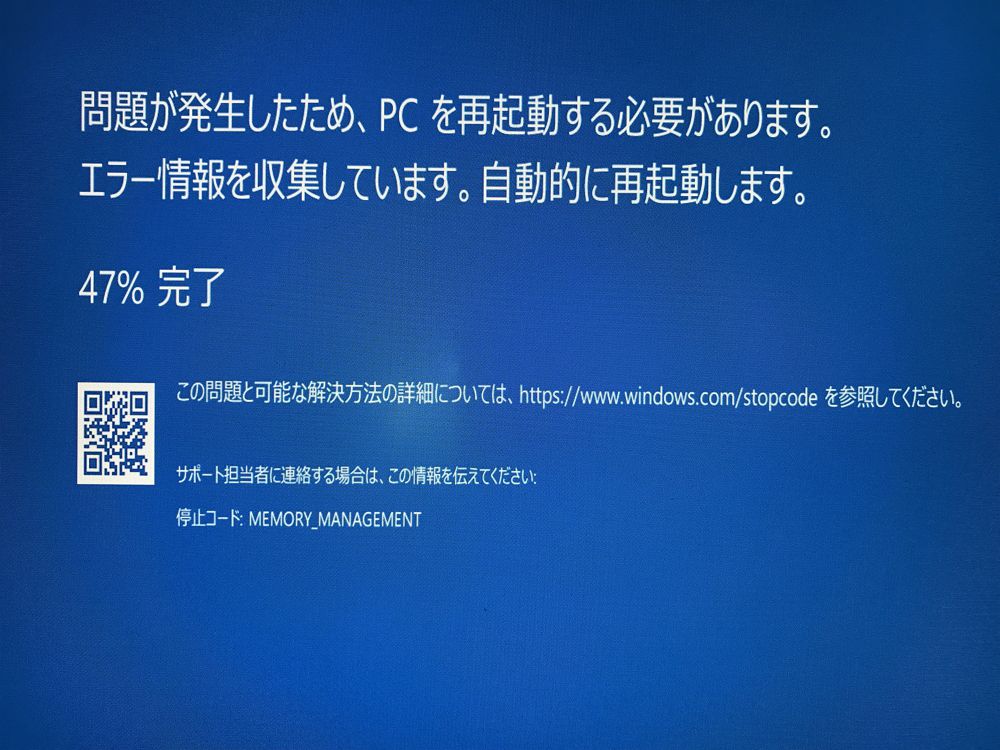





コメント
ブルースクリーンは、Windows10になってからは幸い出ていません。前のバージョンでは1,2回みたことがあるような。そのときはドキッとしました。C:\WINDOWS\system32>sfc /scannow までくらいはわかるんですが、はじめだけですね(苦笑)、あとのほうは難しすぎてわかりません。自作パソコンを組み立てられる人にとっては、大事なコマンドですね。私は自作はやったことがありません。もう少し若かったら挑戦したいと思うかもしれませんが、今となっては根気がなくなってしまったので、すごいなあと思うだけです。
ブルースクリーンは経験しないで済むなら、それに越したことはありませんよ(=゚ω゚)ノ
以前に比べると、発生する確率はずいぶん減っているようです。
パソコンの自作は確かに面倒ですが、ノートパソコンでも場合によってはメモリ増設などは可能だったりもするので、試してみても良いかもですね。
メモリ増設は、できます。今までに何度もやりました。今使っているパソコンはノートパソコンですが、メモリは8GBなので(増設していません)このままでも大丈夫だと思います。あとは、HDD交換もやれます。2,3回やったことがあります。予備のパソコンは、HDD交換して、今はSSDに交換したものです。HDD交換はノートよりデスクトップ型の方が簡単だそうですが、私はノートの方が簡単にやれました。たぶん、怖いもの知らずでやったからでしょうね(笑)。
そうなんですね!それならPC自作も簡単にできるかと思います。
機会があったらぜひ挑戦してみてくださいね(・ω<)